Através dessa manutenção, o usuário poderá gerenciar todo o processo de requisição de estoque. Poderá também realizar alteração de status da requisição ou dos itens, fazer vínculo entre a solicitação de compras e a requisição, desmembramento dos itens, atendimento e negação da requisição. Pode fazer ainda a devolução de um item da requisição, funcionalidade esta que está presente somente na saída do estoque.
Requisição de Estoque Gerencial
 Caso a opção “Requisição de Estoque” esteja habilitada para Contabilidade de Custos no Cadastro das Empresas do sistema Fiscal/Contábil, ao utilizar esta manutenção, os lançamentos contábeis referentes às movimentações de saída e transferência de estoque serão gerados automaticamente mediante a configuração do engine code codeID004947.egn.
Caso a opção “Requisição de Estoque” esteja habilitada para Contabilidade de Custos no Cadastro das Empresas do sistema Fiscal/Contábil, ao utilizar esta manutenção, os lançamentos contábeis referentes às movimentações de saída e transferência de estoque serão gerados automaticamente mediante a configuração do engine code codeID004947.egn.
Será exibido automaticamente:
Nº da Requisição
Nesse campo será exibido o número da requisição que se está gerenciando.
As demais informações estão distribuídas entre as abas Listagem de Requisições, Dados Gerais e Itens da Requisição.
1- Listagem de Requisições
Nesta aba devem ser realizadas as opções de filtragem que se deseja aplicar para a visualização das requisições.
Período de Seleção
Informe as datas inicial e final do período que deseja considerar para buscar as requisições que já foram realizadas.
Marque  se deseja considerar na filtragem a Data de abertura da requisição, Data de necessidade, Data de encerramento ou Data de encerramento corrente (atual encerramento).
se deseja considerar na filtragem a Data de abertura da requisição, Data de necessidade, Data de encerramento ou Data de encerramento corrente (atual encerramento).
Status da Requisição
Selecione se deseja visualizar as requisições que estejam com status Negada, Pendente, Em execução, Aguardando compra ou Atendida.
Status dos Itens
Selecione se deseja considerar os itens que estejam com status Negada, Pendente, Em execução, Aguardando compra ou Atendida.
Código(s) de Produto
Caso deseje filtrar por um ou mais produtos em específico, digite o código do produto e pressione a tecla ENTER. Para pesquisar pelo produto, apenas pressione ENTER no campo. Os produtos selecionados serão listados no quadro abaixo. Para retirar um produto selecionado da lista, clique sobre o mesmo e pressione DELETE. para que o mesmo possa ser inserido na listagem.
Poderão ser considerados também os solicitantes ou os motivos das requisições nos respectivos campos localizado abaixo do campo Código do Produto.
Selecionar Solicitantes
Selecione  esta opção caso deseje considerar um ou mais solicitantes em específico. Uma nova janela para a seleção dos mesmos se abrirá.
esta opção caso deseje considerar um ou mais solicitantes em específico. Uma nova janela para a seleção dos mesmos se abrirá.
Selecionar Motivos
Selecione  esta opção caso deseje considerar um ou mais motivos em específico. Uma nova janela para a seleção dos mesmos se abrirá.
esta opção caso deseje considerar um ou mais motivos em específico. Uma nova janela para a seleção dos mesmos se abrirá.
Selecionar Multiempresa
Selecione  esta opção caso deseje considerar um ou mais bancos configurados no modo Multi-Empresa (inclusive no grid abaixo a coluna Multi-Empresas exibirá a qual pertence determinada requisição).
esta opção caso deseje considerar um ou mais bancos configurados no modo Multi-Empresa (inclusive no grid abaixo a coluna Multi-Empresas exibirá a qual pertence determinada requisição).
Após informar os filtros desejados, clique no botão  Atualizar para que as informações encontradas possam ser exibidas na grade localizada na parte inferior dessa janela. Para alterar alguma informação da requisição, o usuário poderá dar duplo clique sobre essa requisição ou clicar sobre essa e em seguida na aba 2 – Dados Gerais.
Atualizar para que as informações encontradas possam ser exibidas na grade localizada na parte inferior dessa janela. Para alterar alguma informação da requisição, o usuário poderá dar duplo clique sobre essa requisição ou clicar sobre essa e em seguida na aba 2 – Dados Gerais.
2- Dados Gerais
Nesta aba podem ser realizadas as alterações que o usuário julgar necessárias referente à requisição selecionada na aba 1 – Listagem de Requisições.
Os seguintes campos serão exibidos nesta aba:
Aberto Por
Será exibido o nome do usuário do sistema responsável pela abertura da requisição.
Data de Abertura
Será exibida a data em que foi realizada a abertura da solicitação.
Data de Encerramento
Será exibida a data de encerramento da solicitação, após a mesma ter sido encerrada.
Status
Será exibido o status da solicitação, podendo ser alterado se assim o usuário desejar. Caso o esse campo, seja alterado, o status da requisição volta a ser Pendente até que todos os itens tenham sido atendidos. O Status da requisição só poderá passar para ATENDIDA ou NEGADA quando todos os itens que compõe a requisição tenham sido atendidos ou negados, ou seja, a alteração deste status depende da atualização do status dos itens da requisição.
Tipo de Requisição
Será exibido o tipo de requisição informada na manutenção de Requisição de Estoque. As opções visualizadas poderão ser: Saída de estoque ou Transferência de estoque.
Solicitante
Será exibido o nome do solicitante da requisição, podendo ser alterado. O solicitante é cadastrado na manutenção Solicitante.
Motivo da Solicitação
Será exibido qual foi o motivo da abertura dessa solicitação. O conteúdo deste campo também poderá ser alterado.
Observação
Neste campo poderão ser inseridas informações referente à requisição selecionada, alguma informação que o usuário julgar importante.
Histórico
Serão exibidas todas as alterações que foram realizadas na requisição, exibindo o Log de Eventos de possíveis alterações.
Caso deseje, poderá ainda  Imprimir a solicitação selecionada, basta clicar no ícone correspondente, mesmo que a solicitação eteja marcada como atendida.
Imprimir a solicitação selecionada, basta clicar no ícone correspondente, mesmo que a solicitação eteja marcada como atendida.
3- Itens da Requisição
1- Produto
Nesta aba serão exibidas todas as informações pertinentes aos itens que fazem parte da requisição criada.
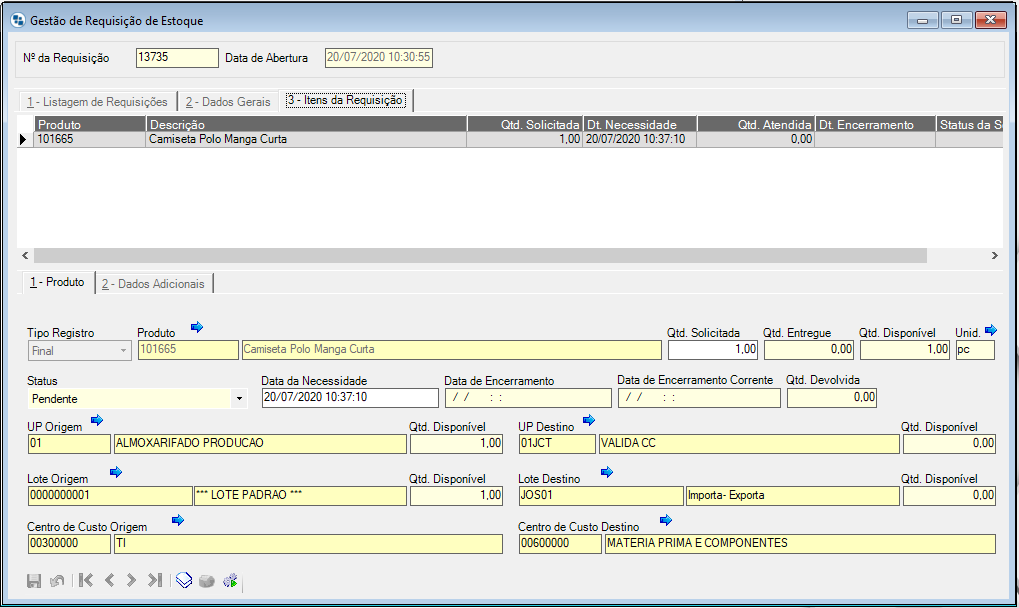
Os seguintes campos serão exibidos nesta aba:
Tipo Registro
Será exibido o tipo de produto inserido na solicitação, podendo ser, de acordo com a configuração da empresa: Final, Sub Produto, Matéria-prima, Componente ou Bens Duráveis.
Produto
Será exibido o cód./descrição do produto selecionado na lista localizada na parte superior dessa janela.
Qtd. Solicitada
Será exibida a quantidade desejada do produto, podendo ser alterada.
Qtd. Entregue
Este campo exibirá a quantidade do item que foi atendida para ser entregue.
Qtde Disponível/Unid.
Será exibida a quantidade disponível do produto (Considerando todas as UPs e Lotes). O campo Unid. indica a unidade padrão de estoque do produto.
Status
Será exibido o status do item na requisição de estoque, pois em uma mesma requisição podem haver itens atendidos, pendentes, aguardando aprovação, etc. Quando todos os itens de uma requisição forem atendidos ou negados
Data da Necessidade
Será exibida a data em que esse item deverá estar presente na empresa para utilização, podendo esta ser alterada.
Ao alterar o status do item da requisição de estoque para ATENDIDA ou NEGADA e gravar a informação, será exibida uma tela para que seja informada a data de Encerramento desta requisição. A informação deste campo será utilizada para efetivação do estoque. Por padrão, a janela estará preenchida com a data e hora atuais, porém o usuário poderá informar uma data diferente desde que não seja posterior à data atual. Assim, o usuário poderá realizar movimentações retroativasde acordo com a necessidade da empresa.
Neste campo será exibida a data e hora em que o item da requisição foi atendido.
Será exibida a quantidade de itens que foram devolvidos após a requisição ter sido atendida ou não.
Nestes campos serão exibidas informações sobre a UP de onde o produto será retirado para a transferência, Lote (quando houver) e o Centro de Custo do produto. Esses campos podem ser alterados, se necessário. Nos campos Qtd. Disponível serão exibidas as quantidades desse produto disponível para transferência.
UP Destino / Lote Destino / Centro de Custo Destino
Nestes campos serão exibidas a UP, Lote e Centro de Custo par os quais o produto será enviado para transferência. Esses campos podem ser alterados, se necessário. Nos campos Qtd. Disponível será exibida a quantidade desse produto disponível nessa UP.
 Desmembrar (Alt+E)
Desmembrar (Alt+E)
Através da ferramenta será possível realizar o desmembramento dos itens que compõem a requisição.
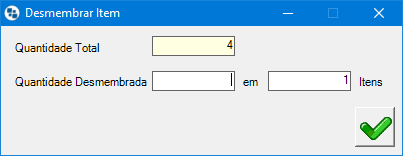
basta informar a quantidade que será desmembrada em itens e clicar em Processar.
![]() Não será permitido:
Não será permitido:
Alterar item com data de necessidade em um período fechado
Atender/reabrir item com data de encerramento (definido pelo usuário) em um período fechado
 Devolver Itens
Devolver Itens
Esta ferramenta permite realizar a devolução, para que o processo possa ocorrer a requisição precisa estar com o status ATENDIDA.

Para realizar a devolução basta digitar a quantidade a ser devolvida e clicar em OK.
 Alterar o Status em Lote
Alterar o Status em Lote
Esta ferramenta permite realizar de forma rápida a alteração no status das requisições dos produtos.
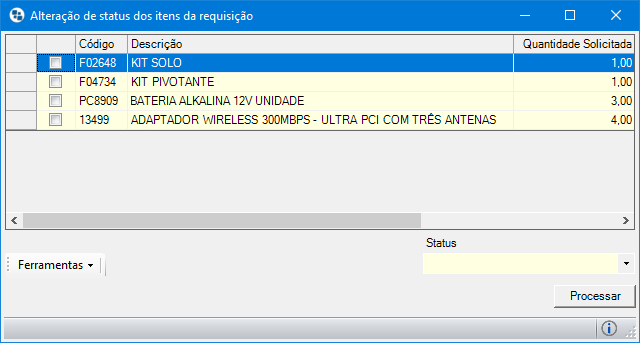
Para realizar a alteração basta marcar  os produtos que deseja alterar, em seguida selecione um Status e clique em processar, assim todos os produtos selecionados ficaram com o status definido no processo realizado por esta ferramenta.
os produtos que deseja alterar, em seguida selecione um Status e clique em processar, assim todos os produtos selecionados ficaram com o status definido no processo realizado por esta ferramenta.
2- Dados Adicionais
Nesta aba serão exibidas as informações complementares pertinentes aos itens que fazem parte da requisição criada. São elas:
Observação
Serão exibidas anotações diversas realizadas pelo usuário que efetuou a requisição de estoque.
Histórico
Será exibido o registro de logs gerados pela requisição, as alterações e exclusões que foram realizadas, juntamente com o usuário que efetuou a ação.
Inserido Por
Será exibido o usuário que inseriu os itens na requisição de estoque.
Atendido Por
Será exibido o usuário que atendeu a requisição de estoque.
Nº da Solicitação
Será exibido o número da solicitação. Esse número é o vínculo existente entre uma solicitação de compra e uma requisição de estoque.
Conta Contábil
Este campo irá exibir o código da conta contábil relacionada à requisição de estoque gerada.
Configuração da Gestão de Requisição de Estoque multi-empresa
O responsável pela base de dados dependente, também consegue atender requisições de estoque, onde esta base é a base destino da quantidade que será transferida. Para tanto, é necessário que o responsável pelos bancos de dados da empresa, acesse a Manutenção de configuração da Gestão de Requisição de Estoque multi-empresa em Gestão de Compras > Administração > Estoque > Manutenção de configuração da Gestão de Requisição de Estoque multi-empresa.
Nela o responsável irá cadastrar as possibilidades de transferência, conforme exemplo na tela acima. Ao cadastrar, o registro ficará em vermelho, portanto é necessário ativá-lo em Ferramentas > Ativar/Desativar Operação.
Em Operação?
Indica se está em funcionamento ou não.
Servidor Origem
Indique o endereço do servidor onde estão os bancos de dados, de onde sairão as requisições das quantidades.
Servidor Destino
Indique o endereço do servidor onde estão os bancos de dados, para onde irão as quantidades requisitadas.
Banco de dados Origem
Escolha na lista suspensa, o banco de origem.
Banco de dados destino
Escolha na lista suspensa, o banco destinatário.
Apelido Origem
Dê um nome de fácil identificação a este banco de origem.
Apelido Destino
Dê um nome de fácil identificação ao banco destinatário.
Após a configuração dos bancos, quando desejar transferir o estoque, basta acessar a requisição de estoque, que a partir daí o processo segue normalmente. A única diferença é que, caso seja uma transferência entre empresas é necessário selecionar o banco origem > destino de acordo com o que foi cadastrado na configuração inicial dos bancos na nova manutenção.

Depois de feita a requisição, a única mudança na manutenção de Gestão de Requisição de Estoque é que, na base de dados de destino, é necessário filtrar as requisições de acordo com o multi-empresa para que elas sejam exibidas no grid de resultados do filtro (conforme imagem da manutenção no início desta documentação).
Fim da documentação.



